EMP - Cadastro de Empresas / Clientes / Fornecedores / Transportadoras / etc...
O Cadastro de Clientes / Empresas / Fornecedores é um cadastro de uso geral, que pode ser utilizado para armazenar contato de Clientes, Fornecedores ou qualquer outro tipo de pessoa física ou jurídica desejado. Ele será o arquivo base para: Notas Fiscais, Pedidos, Duplicatas, etc.
Para instruções de como cadastrar uma nova empresa, consultar INCLUINDO UM NOVO CADASTRO
A tela de Parâmetros define particularidades e adaptações do sistema. Muitos desses campos podem ser retirados / colocados nas telas de cadastro.
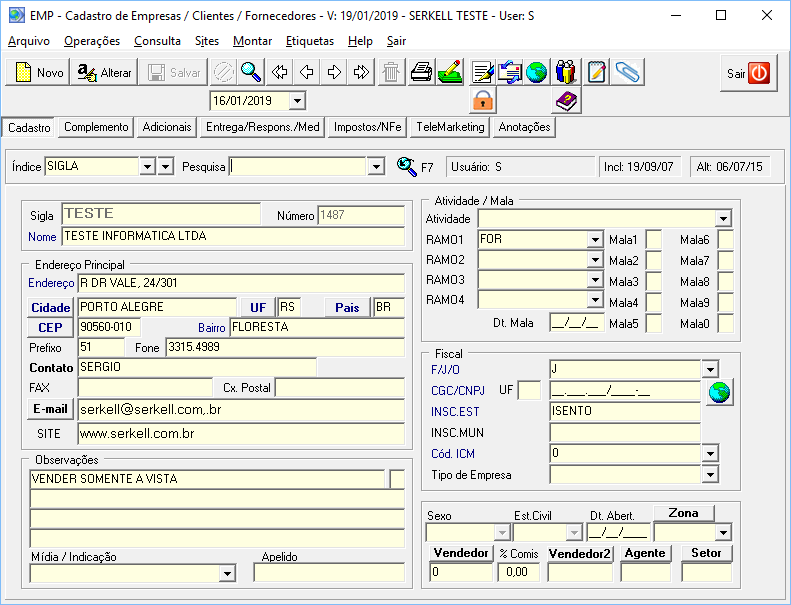

NOVO - Novo Cadastro - Para adicionar um novo cadastro, basta clicar no botão novo. Ver Padrões do Sistema
O sistema pedirá uma nova Sigla.
O sistema não aceitará Siglas iguais para empresas diferentes. O campo Sigla é único.
Basta preencher a sigla e apertar OK.
Esta função estará disponível somente para usuários autorizados.
ALTERAR - Altera o registro que está na tela.
Esta função estará disponível somente para usuários autorizados.
SALVAR - Salva as alterações feitas no registro atual.
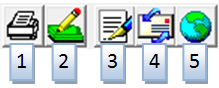
1 - Botão Imprimir FICHA - Imprime fichas do cadastro de empresas. As fichas podem ser formatadas pelo usuário da maneira que mais se adequa à sua empresa. Para isso, consultar a Criação de Relatórios
2 - Botão Pesquisa/Cadastro de ATIVIDADES / Relacionamentos – Permite associar uma atividade a um contato. Exemplo: para sua utilidade, informe que os contatos X,Y e Z são dentistas. Quando fizer a pesquisa por dentistas, aparecerão os 3 contatos para consulta.
3 - Botão MEMO - São observações de escrita livre, que ficam atreladas ao contato.
4 - Botão E-MAIL - Envia um e-mail para o endereço de correio eletrônico cadastrado. Para informações de cadastro, consultar Usuários >> Preferências do usuário >> E-mail >> Forma de envio de e-mail
5 -Botão SITE - Conecta ao Site – Conecta direto ao site do cliente cadastrado no campo E-MAIL.
ÍNDICE / PESQUISA

Índice - Campo do sistema onde a PESQUISA fará a busca. Único índice que possibilita a procura em mais de um campo é o SIGLA, que pesquisa em Sigla, Nome, Número, Apelido, Telefone, CNPJ/CPF e Insc. Est./RG
Pesquisa - Realiza pesquisa no cadastro de EMPRESAS, segundo o campo indicado em ÍNDICE. Neste campo digite o nome de uma empresa para pesquisar.
Usuário - Usuário a realizar a última alteração no cadastro
Incl. - Data de inclusão do contato
Alt - Data da última alteração do cadastro.
SIGLA / NÚMERO / NOME

SIGLA - Identificação ou nome Fantasia da empresa.
NÚMERO DA EMPRESA - Código ou número do Cliente.
NOME DA EMPRESA: . Razão Social, ou nome do cliente, se pessoa Física.
ENDEREÇO PRINCIPAL

ENDEREÇO - Endereço principal da empresa. É possível tornar o preenchimento obrigatório.
TELEFONE / PREFIXO
CONTATO - Nome da pessoa de contato. Pode ser mais de um, respeitando o limite de 40 caracteres, incluindo espaços.
FAX / Cxa.Postal - Campos podem ter o nome alterado à escolha. Parâmetros - ADICIONAIS >> Alterar nome do campo.
E-MAIL - Principal. Na aba Impostos/NFe tem o e-mail que dever ser enviado na NFe.
SITE - Site da Empresa. Pode ser acessado clicando no Botão SITE
OBSERVAÇÕES
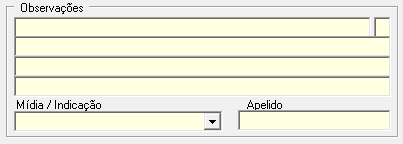
Campos para observações, digitação livre. Cada linha recebe o nome de um campo diferente. A linha 1 é obs1, linha 2, obs2, etc.
O primeiro campo da linha de Observações, aparece na tela da nota de Venda.
Coloque aqui observações referentes a venda para o cliente.
EX: Vender somente a vista.
MÍDIA INDICAÇÃO - Maneira pela qual o cliente chegou até a sua empresa. Possível alterar a listagem em Sistema >> Tabelas >> Mídia / Indicação.
Apelido - Apelido da pessoa física / jurídica.
ATIVIDADE / MALA
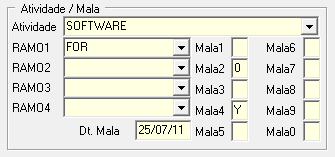
É possível ocultar a visualização do quadro nos Parâmetros e também não salvar caso o campo preenchido não esteja na caixa de seleção.
ATIVIDADE - Atividade do Cliente.
Ex.: Engenharia/Locadora/Industria/etc.
É possível criar uma tabela própria, de acordo com o tipo de clientes com os quais sua empresa normalmente se relaciona. Na tela inicial, clique em Sistema >> Tabelas >> Atividades.
RAMO: Para definir o tipo de Empresa no cadastro, utilize o campo RAMO1 e selecione os tipos CLI=Cliente, FOR=Fornecedor, TRA=Transportadora, etc.
MALA 1/9 - Campo para emissão de Mala Direta, 1 a 9. Campo de A/Z ou 0/9.
DT MALA - Preenchimento manual, data que foi enviada a última mala para o cliente.
FISCAL
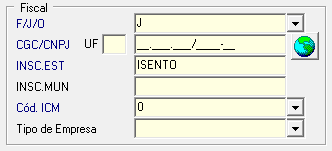
É possível ocultar a visualização do quadro nos Parâmetros.
F/J/O - Se o cadastrado é pessoa física, jurídica ou algum outro.
J = Jurídica, abrirá os campos CGC/CNPJ, Inscrição Estadual e Inscrição Municipal;
F = Física, abrirá os campos CPF, RG, XXX (Campo XXX não necessita preenchimento);
O = Outros.
Os campos Inscrição Estadual e CPF/CNPJ podem ser verificados, testados e de preenchimento obrigatório em Parâmetros >> Adicionais >> Testar Validade e Verificar Consistência ao Salvar e Parâmetros >> Campos Obrigatórios >> Campos Obrigatórios.
CÓD.ICM - Identifica o Tipo e se a empresa é ou não contribuinte do ICM.
1 - Inscrito no ICM / Revenda
2 - Orgãos públicos c/desc.ICM
3 - Inscrito no ICM s/ Subs.Trib.
4 - Emp.Publica ou Econ.Mista
5 - Isento de ICM
6 - Consumo Próprio
7 - Produtor Rural
8 - Não inscrito c/Subst.Tribut
9 - Inscrito SUFRAMA
I - Indústria
M - Montadora / Sem ICM, ST
P - Pública - IRF 9,45 %
Tipo de Empresa - Qual o tipo de empresa em que se enquadra, de acordo com o seu tamanho.
5 - MEI - Micro Empreendedor Individual. Calcula os impostos normalmente mas pode não ter Inscrição estadual.
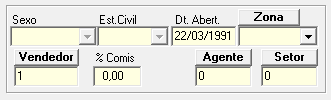
Sexo / Est. Civil - Disponíveis apenas para pessoas físicas.
Dt. Nascim. / Dt. Abert. - Data de nascimento da pessoas físicas ou data de abertura da empresa.
ZONA - Zona da cidade em que se localiza.
É possível padronizar para o sistema não salvar caso o campo preenchido não esteja na caixa de seleção, nos parâmetros.
VENDEDOR - Quando há um vendedor específico para o cliente.
% COMIS - Comissão do vendedor. Preenchimento manual. Não será importado o percentual do cadastro de vendedor, utilizado apenas para um % diferente para esse cliente.
Se preenchido, será importado para a nota de venda. Se não preenchido, será importado para nota de venda o valor determinado no cadastro de vendedor.
Se for preenchido e o VENDEDOR não, será usado esse percentual para qualquer vendedor na nota de saída.
É possível ocultar a visualização do campo nos Parâmetros.
AGENTE - Responsável pela entrega de mercadorias. Ex.: Motoboy, entregador, etc. Cadastro em Cadastros >> AGT - Agentes
É possível ocultar a visualização do quadro nos Parâmetros ou tornar o preenchimento obrigatório.
SETOR - Utilizado para mapeamento de tele-entregas. Setor é determinado bairro ou rua da cidade associado a um agente.
Created with the Personal Edition of HelpNDoc: Full-featured multi-format Help generator